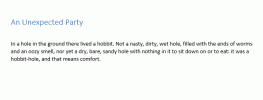Ako automaticky obnovovať filtrované údaje v programe Excel po jeho aktualizácii
Program Microsoft Excel umožňuje filtrovať údaje. Je to užitočná funkcia, ktorá môže pomôže vám pochopiť veľké množstvo údajov. Ak vám chýba technické know-how potrebné na vytvorenie databázy, táto funkcia vám zachráni život. Filtre sú pomerne základné a umožňujú vám zahrnúť alebo vylúčiť údaje zo stĺpca. Filter sa rozširuje a uplatňuje aj na hodnoty údajov v zodpovedajúcich riadkoch. Filter nerobí to samo o sebe. Ak sa zmení hodnota vo filtrovanom stĺpci, buď preto, že ste ju manuálne aktualizovali, alebo sa používa vzorec, musíte filtre znova použiť. Jednoduchý útržok kódu umožňuje priebežnú aktualizáciu filtrovaných stĺpcov.
Ak chcete použiť kód, budete musieť povoliť makrá a uložiť súbor programu Excel ako súbor s povoleným makrom .XLSM. Ak chcete súbor uložiť ako súbor s povoleným makrom, prejdite do časti Súbor> Uložiť ako a v dialógovom okne „Uložiť ako“ vyberte zošit Makro Excel.
Potom vyberte hárok, do ktorého ste aplikovali filtre. Kliknite pravým tlačidlom myši a v kontextovej ponuke vyberte príkaz Zobraziť kód.

Otvorí sa okno programu Microsoft Visual Basic s aktuálnym hárkom programu Excel. Vložte nasledujúci kód do okna s kódom.
Private Sub Worksheet_Change (ByVal Target As Range) Ak ja. FilterMode = True True. S aplikáciou. .EnableEvents = False. .ScreenUpdating = False. Koniec s ActiveWorkbook. .CustomViews. Pridať ViewName: = "Mine", RowColSettings: = True. Me. AutoFilterMode = False. .CustomViews ( "Mine"). Ukázať. .CustomViews ( "Mine"). Delete. Koniec s. S aplikáciou. .EnableEvents = True. .ScreenUpdating = True. Koniec s. End If End Sub

Uložte súbor. Ak ste súbor neuložili ako zošit so zapnutým makrom Excelu, zobrazí sa výzva, aby ste tak urobili znova. Tento súbor, ktorý uložíte, sa uloží ako kópia a neprepíše aktuálny súbor.
Po pridaní kódu môžete aktualizovať ľubovoľnú bunku vo filtrovanom stĺpci a filtrované údaje sa automaticky obnovia podľa nastavených podmienok. Tento kód bol napísaný používateľom Stack Exchange Sorin.
Vyhľadanie
Posledné Príspevky
Získajte text na rozbalenie / zbalenie po kliknutí v aplikácii MS Word 2013
O dobrých štyroch rokoch sme písali skrytie textu v MS Word 2010 a ...
Ako správne orezať obrázky vo vnútri dokumentu MS Word
Spravovanie obrázkov v dokumente MS Word bolo vždy zložité. Jednodu...
Ako zaokrúhliť všetky desatinné hodnoty v riadku alebo stĺpci v MS Excel
Práca s číslami prichádza s niekoľkými pravidlami a jedným takým pr...